Windows 10 dikirimkan dengan puluhan aplikasi praktis dan banyak di antaranya sebanding dengan aplikasi desktop tradisional. Toko juga telah jatuh tempo selama beberapa bulan terakhir (terima kasih atas pembaruan baru), dan sekarang memiliki banyak aplikasi yang berguna dan dirancang dengan baik.
Anda yang telah menjelajahi Toko mungkin telah menginstal banyak aplikasi dari Toko dan sekarang bertanya-tanya bagaimana cara memperbarui aplikasi ini setiap kali ada pembaruan baru yang dirilis oleh pengembang.
Dengan pengaturan default, Windows 10 secara otomatis menginstal pembaruan aplikasi ketika tersedia, dan pengguna tidak perlu memeriksa pembaruan secara manual dan menginstalnya. Ini berarti, tidak seperti kebanyakan program desktop tradisional di luar sana untuk sistem operasi Windows, Anda tidak perlu memperbarui aplikasi yang diinstal secara manual dari Store pada Windows 10.
Karena Windows 10 secara otomatis memeriksa dan menginstal pembaruan aplikasi di latar belakang, sulit untuk mengetahui apakah pembaruan aplikasi diinstal kecuali ada perubahan UI yang terlihat dalam aplikasi yang diperbarui. Karena itu, banyak pengguna sering ingin memeriksa pembaruan aplikasi secara manual dan menginstalnya.
Jika Anda ingin memeriksa secara manual apakah semua aplikasi yang terinstal terbarui dan menginstal pembaruan aplikasi yang tertunda, Anda dapat mengikuti instruksi di bawah ini untuk secara manual memeriksa dan menginstal pembaruan aplikasi di Windows 10. Panduan berikut ini juga bermanfaat bagi pengguna telah mematikan pembaruan aplikasi otomatis di Windows 10.
CATATAN: Anda tidak perlu masuk ke aplikasi Store untuk memperbarui aplikasi secara manual.
Periksa dan instal pembaruan aplikasi secara manual di Windows 10
Langkah 1: Buka Toko Windows dengan mengeklik ubinnya di menu Mulai. Jika ubin Toko aplikasi hilang dari menu Mulai, ketik Simpan di kotak pencarian, lalu tekan tombol Enter ke aplikasi Toko. Dan jika Anda mengalami masalah dalam membuka aplikasi, lihat perbaikan kami untuk panduan masalah aplikasi Store atau setel ulang / kosongkan panduan cache Toko.

Langkah 2: Setelah aplikasi Store diluncurkan, klik ikon pengguna Anda di kanan atas (lihat gambar di bawah), lalu klik Unduhan dan pembaruan .
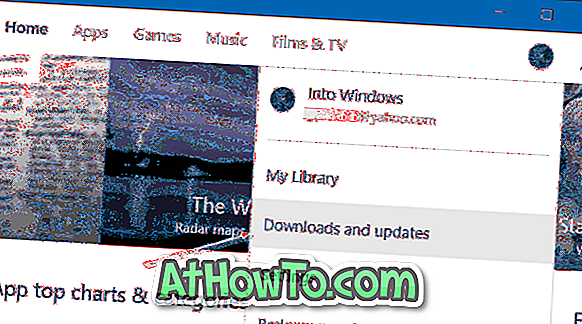
Langkah 3: Terakhir, klik opsi Periksa pembaruan untuk memeriksa apakah ada pembaruan untuk aplikasi yang diinstal dari Store.
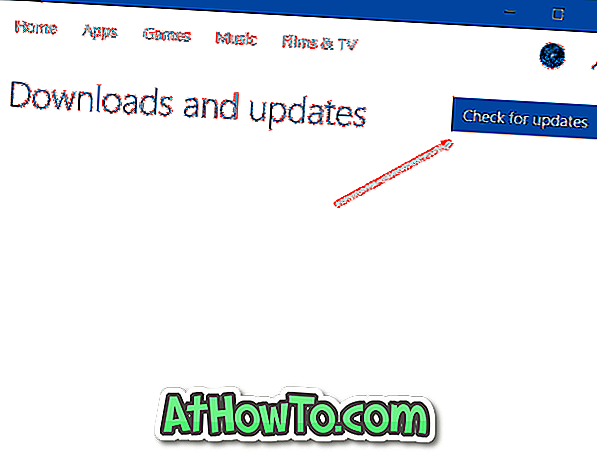
Langkah 4: Seperti yang Anda lihat pada gambar di bawah ini, jika pembaruan tersedia untuk satu atau lebih aplikasi, Store akan mencantumkannya dan memberikan opsi untuk memperbaruinya. Klik ikon unduh di sebelah nama aplikasi untuk memperbarui aplikasi individual atau klik Perbarui semua untuk memperbarui semua aplikasi (cara terbaik).
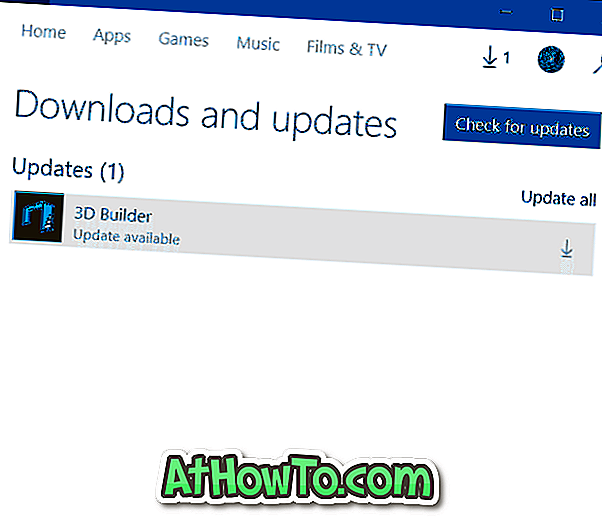
Bergantung pada ukuran dan jumlah aplikasi, waktu yang diperlukan untuk memperbarui aplikasi yang diinstal dari Store mungkin bervariasi.
Cara menginstal aplikasi Store kami tanpa beralih ke panduan akun Microsoft mungkin juga menarik bagi Anda.












